- Descargar el controlador de pantalla táctil Lenovo Yoga 11E no tiene por qué ser complicado, y hoy le mostraremos los mejores métodos que puede utilizar.
- La forma más rápida de actualizar los controladores es utilizar un software de actualización de controladores dedicado y confiable.
- La descarga de controladores directamente desde el sitio web de Lenovo es otra forma confiable de actualizar sus controladores.
- Si la pantalla táctil de Lenovo Yoga 11e no funciona en Windows 10, asegúrese de consultar esta guía y ver cómo actualizar correctamente sus controladores.

Este software reparará errores comunes de la computadora, lo protegerá de la pérdida de archivos, malware, fallas de hardware y optimizará su PC para obtener el máximo rendimiento. Solucione problemas de PC y elimine virus ahora en 3 sencillos pasos:
- Descargar la herramienta de reparación de PC Restoro que viene con tecnologías patentadas (patente disponible aquí).
- Hacer clic Iniciar escaneo para encontrar problemas de Windows que podrían estar causando problemas en la PC.
- Hacer clic Repara todo para solucionar problemas que afectan la seguridad y el rendimiento de su computadora
- Restoro ha sido descargado por 0 lectores este mes.
Para asegurarse de que su dispositivo funcione correctamente, debe tener la última conductores instalado, y en esta guía, le mostraremos cómo descargar la Lenovo Controlador de pantalla táctil Yoga 11E.
Al descargar los controladores más recientes, se asegurará de que su dispositivo funcione sin errores y con el máximo rendimiento en todo momento.
Hay varias formas que puede utilizar para actualizar sus controladores y, en esta guía, le mostraremos las mejores.
¿Cómo puedo actualizar el controlador de la pantalla táctil de Lenovo Yoga 11E?
1. Descargue los controladores del sitio web de Lenovo
- Ir Página de descarga de controladores de Lenovo.
- Seleccione la categoría apropiada.
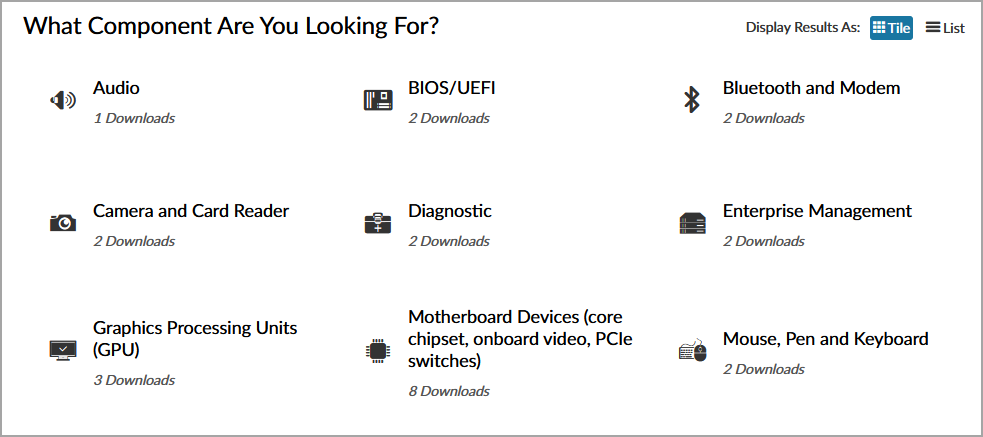
- Busque el controlador que desea descargar y haga clic en el icono de flecha hacia abajo. Ahora haga clic en el icono de descarga.
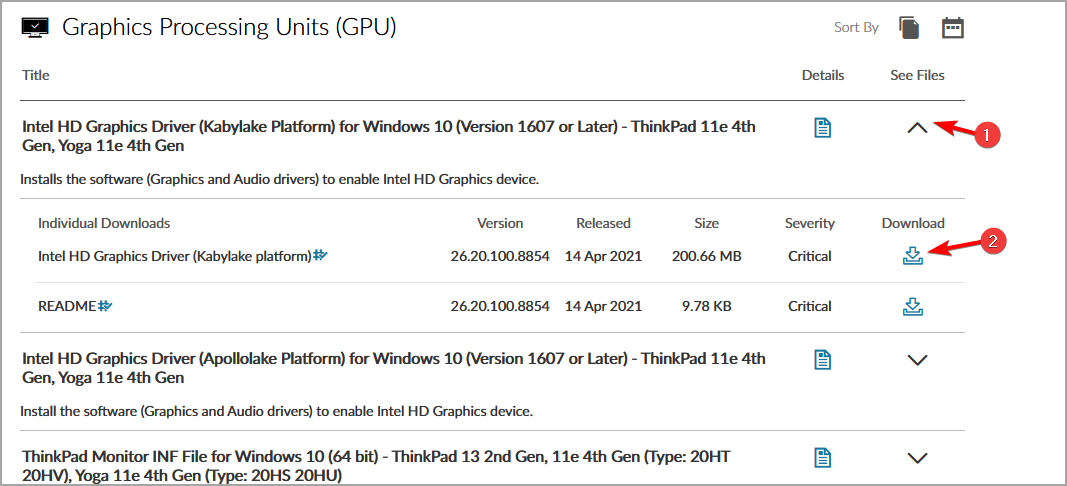
- Elija la ubicación de descarga y guarde el archivo.
- Una vez guardado el archivo, haz doble clic en él para ejecutarlo y sigue las instrucciones en pantalla.
Alternativamente, puede utilizar la función de actualización automática de controladores siguiendo estos pasos:
- Visita Página de actualización automática de controladores de Lenovo.
- Haga clic en el Iniciar escaneo botón.
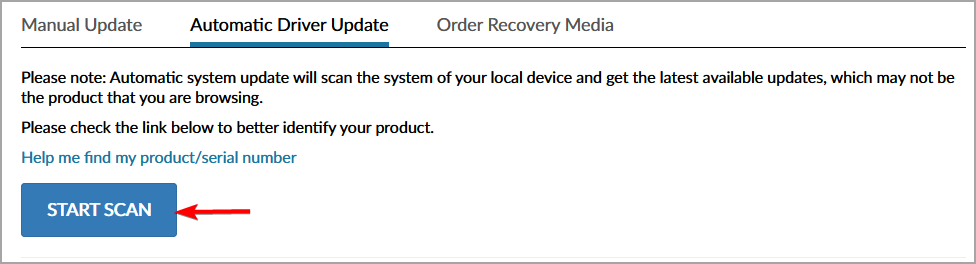
- Si no tiene instalada la aplicación Lenovo Service Bridge, se le pedirá que lo haga.
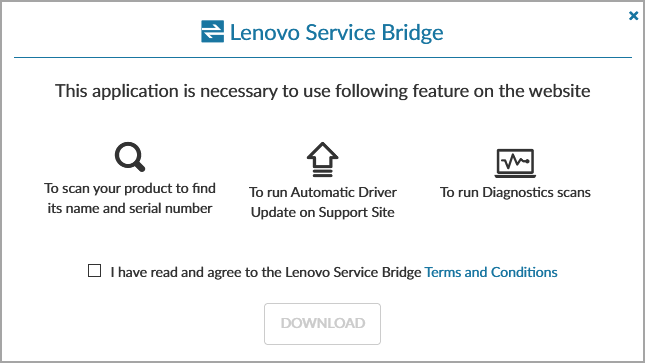
- Una vez que el software esté instalado, siga las instrucciones en la pantalla para escanear y actualizar todos los controladores desactualizados.
Estos dos métodos son relativamente simples de seguir y, al usarlos, puede actualizar fácilmente el controlador de pantalla táctil Lenovo Yoga 11E.
Si este método no le funcionó, o si simplemente no puede encontrar los controladores necesarios, la siguiente solución debería poder ayudarlo.
2. Utilice un software de actualización de controladores especializado
Si está buscando actualizar todos sus controladores Lenovo Yoga 11E, la mejor manera de hacerlo es con un software de actualización de controladores especializado.
 Los controladores son esenciales para su PC y todos los programas que usa a diario. Si desea evitar bloqueos, bloqueos, errores, retrasos o cualquier otro problema, deberá mantenerlos actualizados.La búsqueda constante de actualizaciones de controladores requiere mucho tiempo. Afortunadamente, puede utilizar una solución automatizada que buscará de forma segura nuevas actualizaciones y las aplicará con facilidad, y es por eso que recomendamos encarecidamente DriverFix.Siga estos sencillos pasos para actualizar sus controladores de forma segura:
Los controladores son esenciales para su PC y todos los programas que usa a diario. Si desea evitar bloqueos, bloqueos, errores, retrasos o cualquier otro problema, deberá mantenerlos actualizados.La búsqueda constante de actualizaciones de controladores requiere mucho tiempo. Afortunadamente, puede utilizar una solución automatizada que buscará de forma segura nuevas actualizaciones y las aplicará con facilidad, y es por eso que recomendamos encarecidamente DriverFix.Siga estos sencillos pasos para actualizar sus controladores de forma segura:
- Descargue e instale DriverFix.
- Iniciar la aplicacion.
- Espere a que DriverFix detecte todos sus controladores defectuosos.
- El software ahora le mostrará todos los controladores que tienen problemas, y solo necesita seleccionar los que le gustaría arreglar.
- Espere a que DriverFix descargue e instale los controladores más nuevos.
- Reanudar su PC para que los cambios surtan efecto.

DriverFix
Los controladores ya no crearán ningún problema si descarga y usa este poderoso software hoy.
Visita la página web
Descargo de responsabilidad: este programa debe actualizarse desde la versión gratuita para realizar algunas acciones específicas.
3. Usar el Administrador de dispositivos
- prensa Tecla de Windows + X y elige Administrador de dispositivos de la lista.

- Localice el dispositivo de pantalla táctil en la lista, haga clic con el botón derecho y elija el Actualizar controlador opción.

- Ahora haga clic en Busque automáticamente el software del controlador actualizado.

- Windows buscará ahora en su base de datos de controladores un controlador adecuado e intentará actualizar el controlador en cuestión.
Tenga en cuenta que no es la solución más confiable ya que la base de datos de Windows puede quedar desactualizada, por lo que es posible que no descargue el controlador más reciente.
Este método es útil si es un usuario con menos experiencia y no sabe cómo buscar conductores correctamente, pero si es un usuario avanzado, le sugerimos que utilice uno de nuestros otros métodos.
Actualizar el controlador de la pantalla táctil Lenovo Yoga 11E no es tan difícil como cree, siempre que sepa dónde buscar el controlador.
¿Qué métodos utiliza para actualizar el controlador? No dudes en compartirlos con nosotros en la sección de comentarios.
 ¿Sigues teniendo problemas?Arréglelos con esta herramienta:
¿Sigues teniendo problemas?Arréglelos con esta herramienta:
- Descargue esta herramienta de reparación de PC Excelente en TrustPilot.com (la descarga comienza en esta página).
- Hacer clic Iniciar escaneo para encontrar problemas de Windows que podrían estar causando problemas en la PC.
- Hacer clic Repara todo para solucionar problemas con tecnologías patentadas (Descuento exclusivo para nuestros lectores).
Restoro ha sido descargado por 0 lectores este mes.


